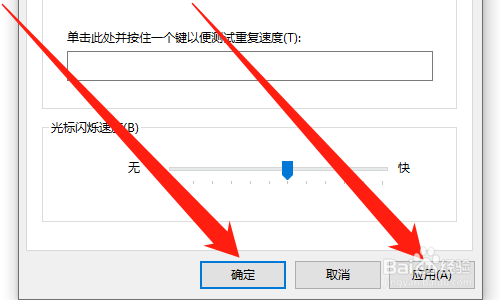1、首先点击桌面左下角【开始】图标,如下图所示。

2、然后展开【Windows系统】,如下图所示。
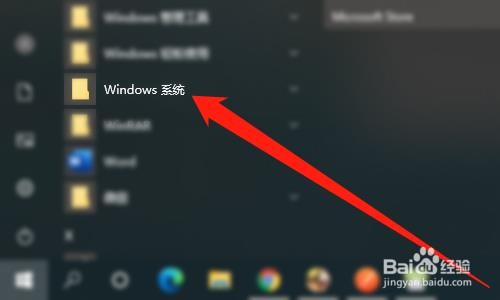
3、然后点击【控制面板】,如下图所示。
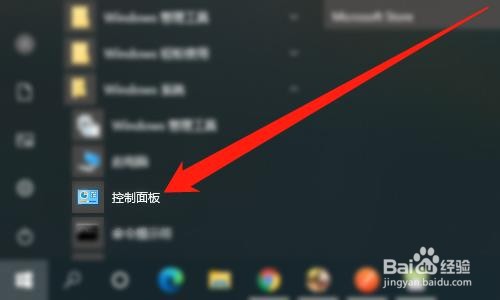
4、然后点击【键盘】,如下图所示。
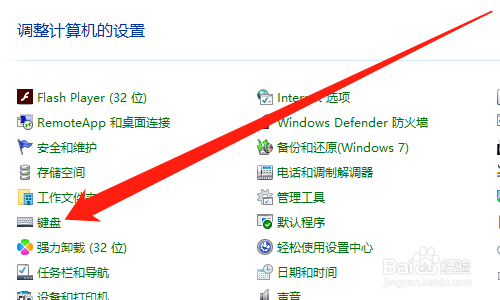
5、然后移动【滑块】调整速度,如下图所示。
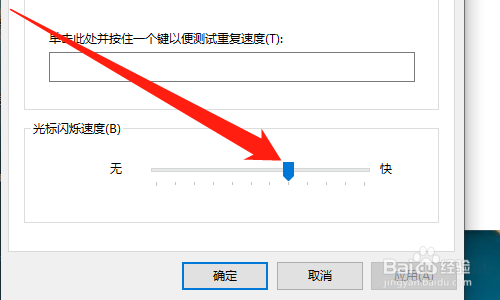
6、然后点击【应用】按钮,点击【确定】按钮,如下图所示。
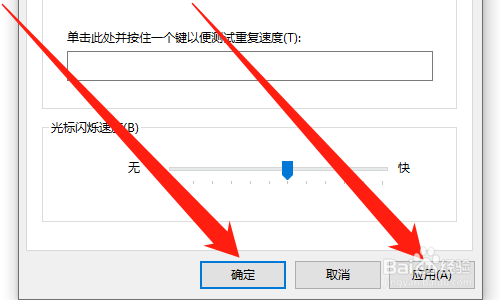
时间:2024-10-11 21:23:19
1、首先点击桌面左下角【开始】图标,如下图所示。

2、然后展开【Windows系统】,如下图所示。
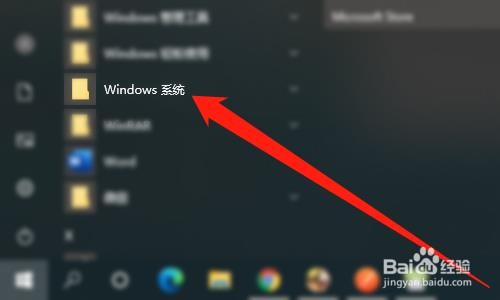
3、然后点击【控制面板】,如下图所示。
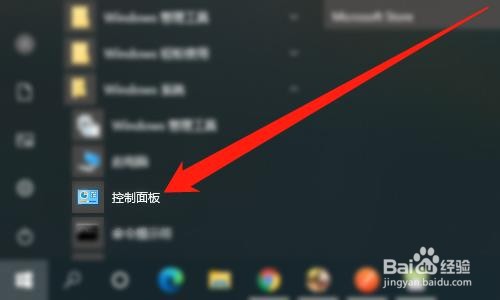
4、然后点击【键盘】,如下图所示。
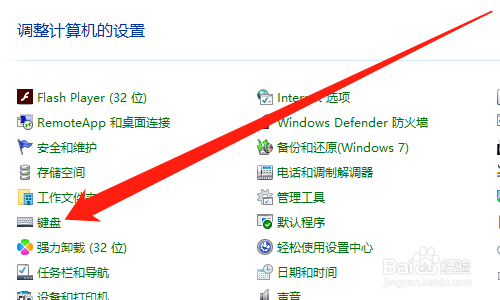
5、然后移动【滑块】调整速度,如下图所示。
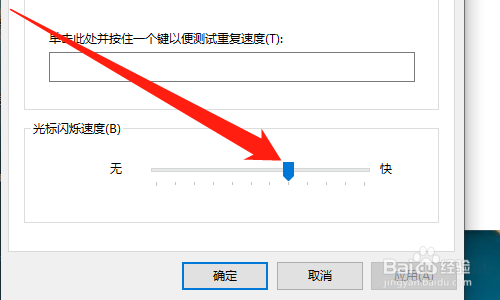
6、然后点击【应用】按钮,点击【确定】按钮,如下图所示。